基本の更新方法
まずはサイドメニューより固定ページ一覧を開き、「医師紹介」を選択してください。医師紹介の編集画面がひらきます。
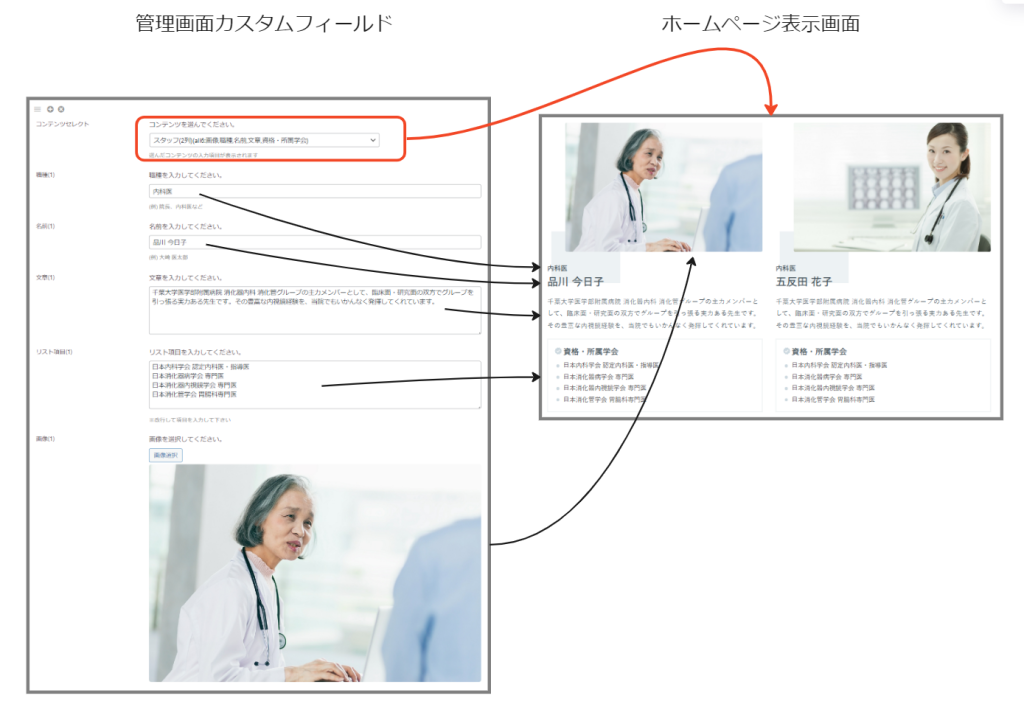
医師・スタッフページの編集画面にはカスタムフィールドというコンテンツを編集できる枠が存在します。カスタムフィールド上でテキストを編集したり画像をアップロードすることで表示画面に反映されます。
☆ポイント
- Windows:Ctrl+F
- Mac:Command+F
上記ショートカットコマンドで編集画面内のテキストを検索できます。編集箇所を見つけやすく便利です。
編集後は最後に右上更新ボタンをクリックすれば反映されます。
※更新ボタンを押さなかった場合編集内容が破棄されてしまいますのでご注意ください※
画像の変更
変更したい画像の上にある「画像選択」のボタンをクリックしてください。
「ファイルをアップロード」を選択し、差し替えたい画像をドラッグするか「ファイルを選択」から差し替えたい画像を選択すると画像を変更できます。
プロフィールの削除
該当のプロフィール欄の入力内容を削除してください。
画像はカーソルを合わせると左下に赤い削除マークが出ますので、クリックしてください。
変更後、更新ボタンをクリックすれば反映されます。
プロフィールの追加
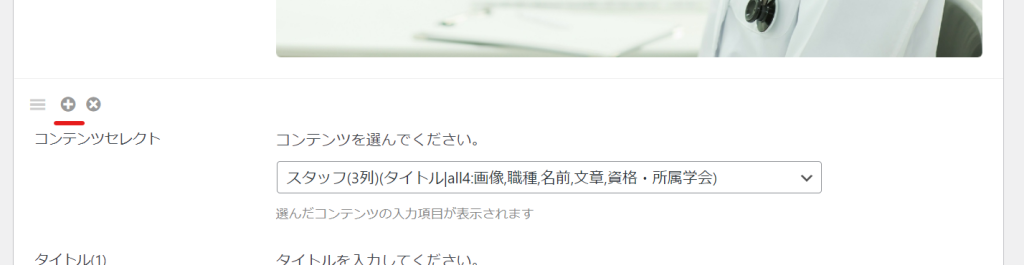
プロフィールを追加するためには、まずはカスタムフィールドを追加する必要があります。
コンテンツセレクトの上にある「+」ボタンをクリックすると、下画像のようにプルダウンが表示されます。追加したいデザインに合わせてスタッフ(1列)~スタッフ(3列)のいずれかを選択してください。
デザイン一覧はこちらよりご確認いただけます。
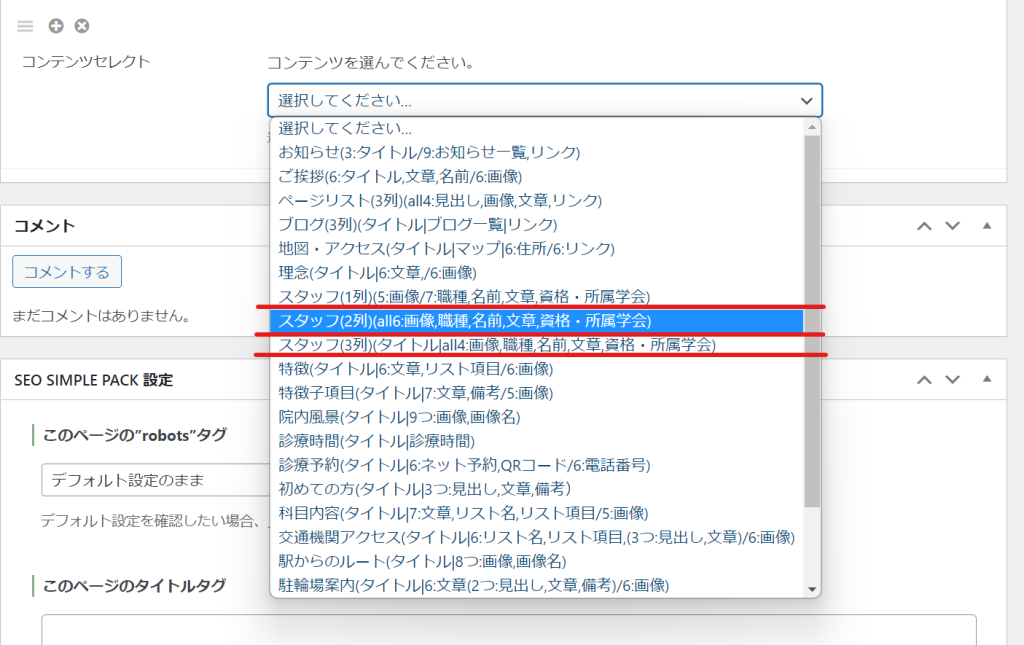
出現したカスタムフィールド上で職種・氏名・コメント・画像などをそれぞれ入力してください。